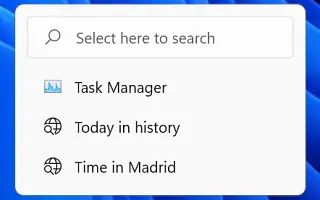מאמר זה הוא מדריך התקנה עם צילומי מסך למי שמחפש דרך להשבית חיפושים אחרונים ב-Windows 11.
ב-Windows 11, בכל פעם שאתה מרחף עם העכבר מעל לחצן החיפוש, רשימה של חיפושים אחרונים מופיעה בכל פעם שאתה מחפש בשורת המשימות או בתפריט התחל.
למרות שזו יכולה להיות תכונה שימושית לחיפושים חוזרים, היא יכולה להוות דאגה לפרטיות עבור משתמשים רבים. אם אינך רוצה לראות חיפושים אחרונים בשורת המשימות, Windows 11 22H2 כולל אפשרות להשבית התנהגות זו.
להלן אני משתף כיצד להשבית חיפושים אחרונים ב- Windows 11. המשך לגלול כדי לבדוק את זה.
השבת את החיפוש האחרון ב-Windows 11
מאמר זה יראה לך את השלבים הקלים כדי למנוע משורת המשימות להציג חיפושים אחרונים ב-Windows 11.
כדי להפסיק להציג חיפושים אחרונים בשורת המשימות, בצע את השלבים הבאים:
- פתח את ההגדרות ב- Windows 11 .
- לחץ על התאמה אישית .
- לחץ על הכרטיסייה שורת המשימות .
- לחץ על הגדר התנהגות שורת המשימות .
- בטל את הסימון באפשרות "הצג חיפושים אחרונים כאשר אתה מרחף מעל סמל החיפוש" .
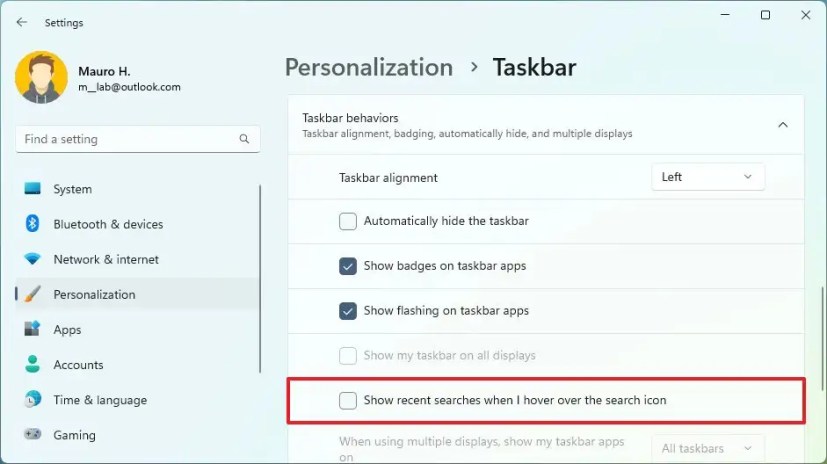
לאחר השלמת השלבים, רשימת החיפושים האחרונים לא תופיע עוד כאשר תרחף מעל לחצן החיפוש בשורת המשימות.
אם אתה רוצה להסיר רק את הרשימה הנוכחית של חיפושים קודמים, אתה תמיד יכול לסמן את האפשרות שוב בהגדרות ההתנהגות של שורת המשימות. אם אינך רואה את האפשרות, אין לך גרסה של Windows 11 הכוללת אפשרות זו. היכולת להפסיק להציג חיפושים אחרונים זמינה בגרסה 22H2 ואילך.
כך ניתן להשבית חיפושים אחרונים ב-Windows 11. אנו מקווים שמידע זה עזר לך למצוא את מה שאתה צריך.